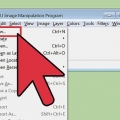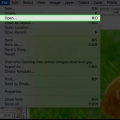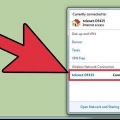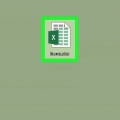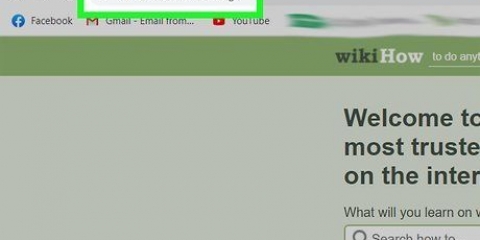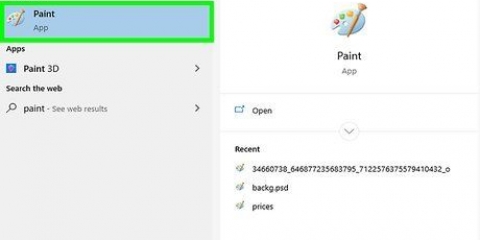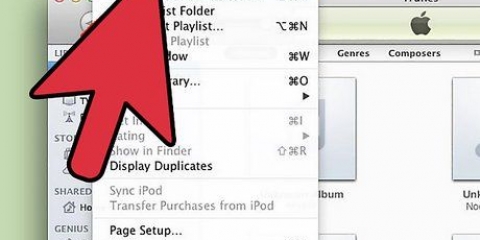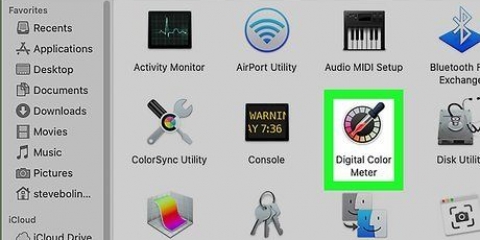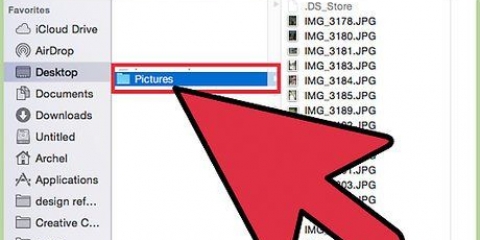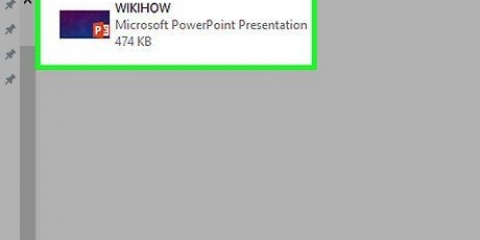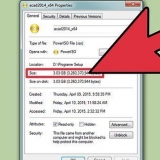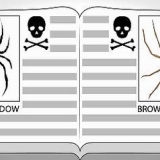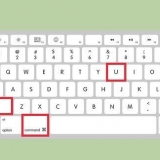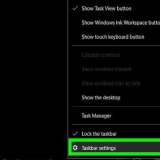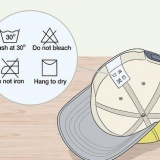Gib etwas in gimp . Eine andere farbe
Haben Sie schon einmal ein Foto gemacht und mögen die Farbe eines Kleides nicht oder verwelkte Blätter ruinieren die Wirkung des Fotos?. Es gibt eine einfache Möglichkeit, etwas in GIMP neu einzufärben!
Schritte

1. Öffnen Sie zunächst GIMP.

2. Wählen Sie „Datei“, „Öffnen“ und wählen Sie Ihr Bild aus. Ich habe für diese Demonstration ein Bild eines Auges verwendet.

3. Wählen Sie das Lasso oder das kostenlose Auswahlwerkzeug.

4. Kreisen Sie den Bereich im Bild ein, dessen Farbe Sie ändern möchten. Wenn Sie fertig sind und die Linie mit dem Startpunkt verbinden, sehen Sie ein Muster, das wie marschierende Ameisen aussieht.

5. Wählen Sie `Ebenen` und dann `Neue Ebene`.

6. Wählen Sie das gefüllte Eimer-Symbol und die Farbe aus, mit der Sie den Bereich einfärben möchten.

7. Füllen Sie den ausgewählten Bereich mit dieser Farbe.

8. Es wird sehr unrealistisch aussehen. Gehen Sie zum Tab "Ebenen". (Nicht der, den du vorher benutzt hast, es gibt zwei!)

9. Klicken Sie dort, wo `Modus: Normal" und es sollte ein Dropdown-Menü sein.

10. Wählen Sie `Überlappung`.

11. Klicken Sie nun im Reiter „Auswählen“ auf „Keine“

12. Jetzt ist es an der Zeit, die Farbe zu bearbeiten, wenn sie Ihnen nicht gefällt! Du musst nicht alle Schritte wiederholen, fülle einfach die Ebene mit einer anderen Farbe.

13. Wenn Ihnen das Ergebnis gefällt, gehen Sie zurück zu `Ebenen` und wählen Sie `Ebenen zusammenführen`.

14. Jetzt bist du fertig!
Оцените, пожалуйста статью